

Вчера, когато чух за излизането на официалното приложение Foursquare за Windows 8 и RT, отидох в магазина на Windows незабавно, за да го изтегля. Но там беше. Когато отворих Store, вместо обичайния интерфейс с каталога на приложенията, видях съобщение със следното съдържание:
Неуспешно свързване с Магазина. Възможно е да има проблем със сървъра или връзката е изтекла. Изчакайте няколко минути и опитайте отново..
Както беше предложено, изчаках няколко минути и щракнах върху зелената връзка „опитайте отново“, обаче нищо не се промени - Магазинът все още не искаше да ме пусне. Реших да го рестартирам, но отново бях посрещнат от същото съобщение. След това отново свързах интернет връзката, рестартирах компютъра и рестартирах Store (използвайки командата wsreset.exe), но нищо от това не помогна. Тъй като за първи път се сблъсках с това, в опит да намеря решение на проблема, се обърнах към Google. Намерих редица начини в мрежата, които трябваше да ми помогнат. Едно от тях беше следното: трябваше да отидете в менюто за настройки на дата и час и да синхронизирате времето на компютъра с сървъра за време в Интернет. Този метод, както може би се досещате, не ми донесе никакви резултати, обаче, като следващия метод, при който беше предложено да излезете от акаунта си и да влезете обратно в него. Друг метод не ме устройва, тъй като е предназначен за онези потребители, които използват прокси. Също така по форумите мнозина предложиха да използвате функцията "Възстановяване на вашия компютър без изтриване на файлове", но реших да не го бързам, защото в резултат все пак нещо ще бъде изтрито, а именно настолни приложения, които не исках да преинсталирам..
В крайна сметка научих как да отстраня този проблем и решението беше болезнено просто. Така че, ако един ден сте видели подобно съобщение, опитайте следното:
Стартирайте настройките на компютъра. За целта кликнете върху клавиатурата Win + i, в панела, който се отваря вдясно, щракнете върху „Настройки“ и след това изберете „Промяна на компютърните настройки“.
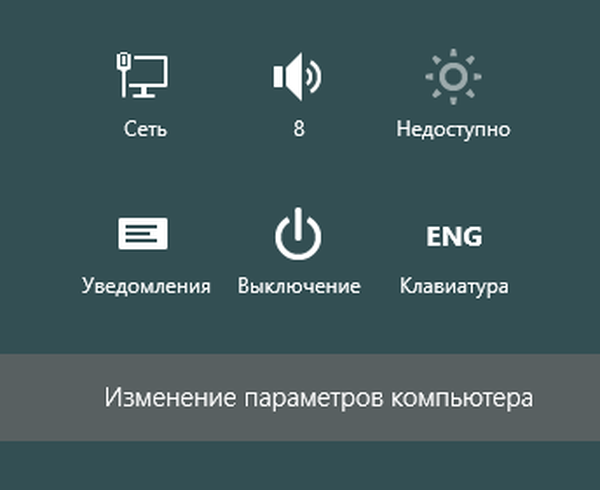
Сега отидете на секцията Акаунти. Под имейл адреса може да видите връзката Потвърди ... и това въпреки факта, че вече сте потвърдили самоличността си по време на първоначалната настройка на операционната система. Като цяло кликнете върху тази връзка, въведете вашата парола и следвайте инструкциите. В резултат връзката Потвърждаване ще изчезне, а връзката Деактивиране ще се появи на нейно място, както на екрана по-долу.

След това се върнете в Windows Store, плъзнете го в долната част на екрана (или го затворете по друг удобен за вас начин), стартирайте го отново и voila, проблемът е решен.
Приятен ден!











